Behandeln von Problemen mit der Stromversorgung von Surface Hub
Wenn beim Einschalten Ihres Surface Hub 2S oder Surface Hub 3 ein Problem auftritt, lesen Sie die auf dieser Seite beschriebenen Schritte zur Problembehandlung.
- Entfernen Sie zunächst alle Verbindungen mit dem Surface Hub mit Ausnahme von Ethernet und Stromversorgung.
- Stellen Sie sicher, dass Surface Hub über eine direkte Verbindung mit einer dedizierten Steckdose verfügt.
- Ist ein mobiler APC-Akku mit Surface Hub verbunden? Wenn ja, trennen Sie den Akku, und versuchen Sie es erneut. Wenn das Einschaltproblem nur bei Verwendung des APC-Akkus auftritt, wenden Sie sich an den APC-Support , um weitere Unterstützung zu erhalten.
- Testen Sie den Test mit einem anderen Netzkabel (siehe Bezeichnung 2 in Abbildung 1 unten) und einer anderen Steckdose.
- Initiieren einer Hardwarezurücksetzung auf Surface Hub: Halten Sie den Netzschalter (siehe Bezeichnung 11 in Abbildung 1 unten) mindestens 20 Sekunden lang gedrückt.
- Wenn Sie das Gerät immer noch nicht einschalten können, versuchen Sie, die Computepatrone erneut zu platzieren.
Supportanfragen
Wenn Ihr Surface Hub nach dem Ausführen dieser Schritte zur Problembehandlung immer noch nicht eingeschaltet werden kann, erstellen Sie eine Supportanfrage , und geben Sie die folgenden Details an:
Ergebnisse Ihrer Schritte zur Problembehandlung.
Ist die Hintergrundbeleuchtung auf dem Gerät sichtbar?
Können Sie die Schaltfläche Quelle auf der Tastatur verwenden, um andere Quellen auszuwählen? (Informationen zur Schaltfläche Quelle finden Sie unter Bezeichnung 9 in Abbildung 1 unten). Sind die Quellen auf dem Bildschirm sichtbar?
Wenn Sie versuchen, ein externes Gerät (z. B. über HDMI) anzuschließen, zeigt der Hub dann den externen Inhalt an?
Wenn Sie den Surface Hub von einem projizierenden Gerät aus miracasten, wird der Surface Hub dann wie unten dargestellt als verfügbare Verbindung angezeigt?
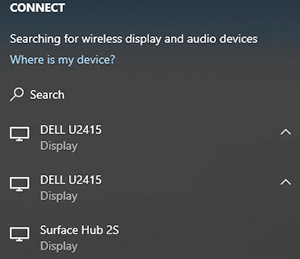
Datum der Surface Hub-Lieferung und Ermittlung der nicht reagierenden Einheit.
Die Seriennummer des Surface Hubs.
Tipp
Die Seriennummer wird auf Surface Hub 2S und Surface Hub 3 in der Nähe des Netzkabels gedruckt, wie unten gezeigt.

Referenz zu Port- und Tastaturkomponenten
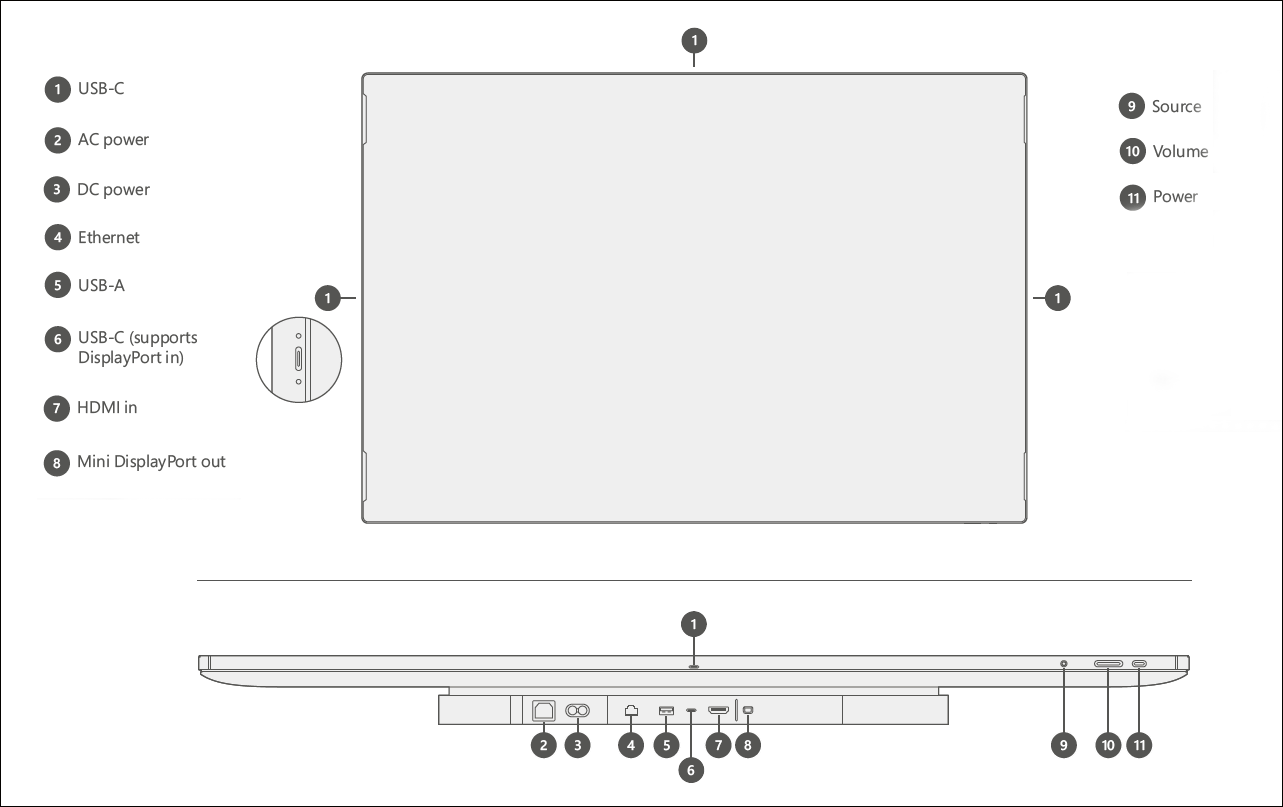 Abbildung 1. Anschlüsse und physische Tasten auf Surface Hub 2S
Abbildung 1. Anschlüsse und physische Tasten auf Surface Hub 2S
| Schlüssel | Komponente | Beschreibung | Schlüsselparameter |
|---|---|---|---|
| 1 | USB C |
USB 3.1 Gen 1 Verwenden Sie als walk-up-Port zum Anschließen von Peripheriegeräten wie Usb-Laufwerken. Gastports befinden sich auf jeder Seite des Geräts (4). HINWEIS: Dies ist der empfohlene Anschluss zum Anschließen einer externen Kamera. Zusätzliche Kamerahalterfunktionen sind in das Design integriert, um die Beibehaltung der angeschlossenen Kameras zu unterstützen. HINWEIS: TouchBack und Videoerfassung werden auf diesen Ports nicht unterstützt. |
Typ C 15-W-Anschluss (5 V/3A) |
| 2 | Netzstrom |
100-240 V Eingang Schließen Sie die Standard-Wechselstromleistung an, und Surface Hub wechselt automatisch auf den lokalen Stromstandard, z. B. 110 Volt in den USA und Kanada oder 220 Volt in Großbritannien. |
IEC 60320 C14 |
| 3 | Gleichstrom |
24 V DC-Eingangsport Verwenden Sie diese Zum Herstellen einer Verbindung mit dem Mobilen Akku. |
Xbox1 Dual Barrel to Anderson Connector |
| 4 | Ethernet |
1000/100/10 Base-T Dient zum Bereitstellen einer kontinuierlichen Verbindung in einer Unternehmensumgebung und verwandten Szenarien, die maximale Stabilität oder Kapazität erfordern. |
RJ45 |
| 5 | USB-A |
USB 3.1 Gen 1 Verwenden Sie als walk-up-Port zum Anschließen von Peripheriegeräten wie Usb-Laufwerken. |
Geben Sie A ein. 7,5 W Port (5 V/1,5 A) |
| 6 | USB-C |
USB 3.1 Gen 1 Verwenden Sie als walk-up-Port zum Verbinden externer PCs und verwandter Geräte oder zum Anschließen von Peripheriegeräten wie Usb-Laufwerken. HINWEIS: Dies ist der empfohlene Eingabeport für Video, TouchBack und InkBack. |
Typ C 18 W Port (5V/3A, 9V/2A) |
| 7 | HDMI-Eingang |
HDMI 2.0, HDCP 2.2 /1.4 Wird für mehrere Szenarien verwendet, einschließlich HDMI-zu-HDMI-Gasteingaben. |
Standard HDMI |
| 8 | Mini-DP-Out |
Mini DP 1.2-Ausgabe Wird für Video-Out-Szenarien verwendet, z. B. das Spiegeln des Surface Hub 2S-Displays auf einem größeren Projektor. HINWEIS: Dies unterstützt eine maximale Auflösung von 3840 x 2160 (4K UHD) @60Hz. |
Mini DP |
| 9 | Source | Verwenden Sie , um zwischen verbundenen Erfassungsquellen zu wechseln – externer PC, HDMI und Mini DP-Modi. | n. a. |
| 10 | Volume | Verwenden Sie +/- , um audio lokal auf dem Gerät anzupassen. HINWEIS: Wenn Sie zum Helligkeitssteuerelement navigieren, verwenden Sie +/- auf dem Lautstärkeregler, um die Anzeigehelligkeit zu steuern. |
n. a. |
| 11 | Leistung | Gerät ein-/ausschalten. Verwenden Sie auch, um in Anzeigemenüs zu navigieren und Elemente auszuwählen. |
n. a. |